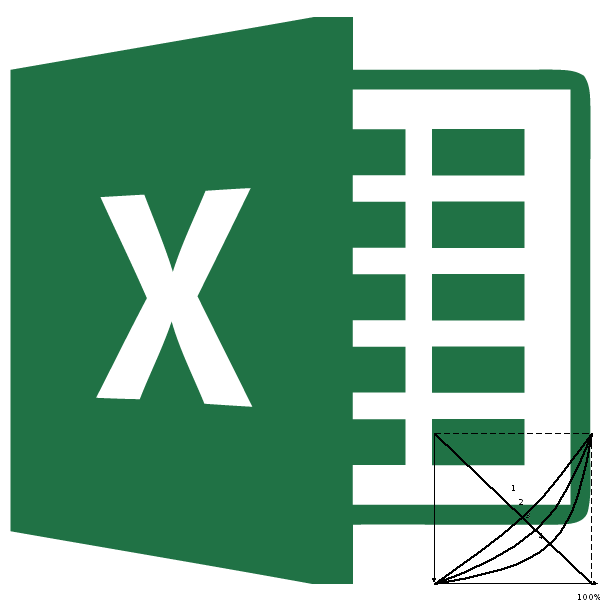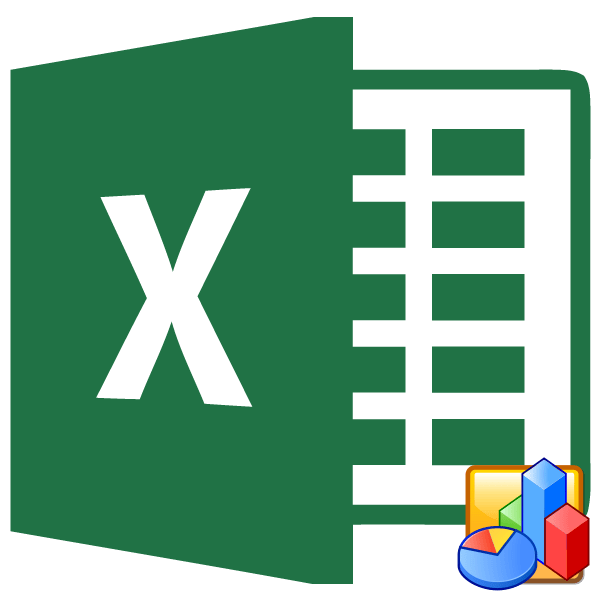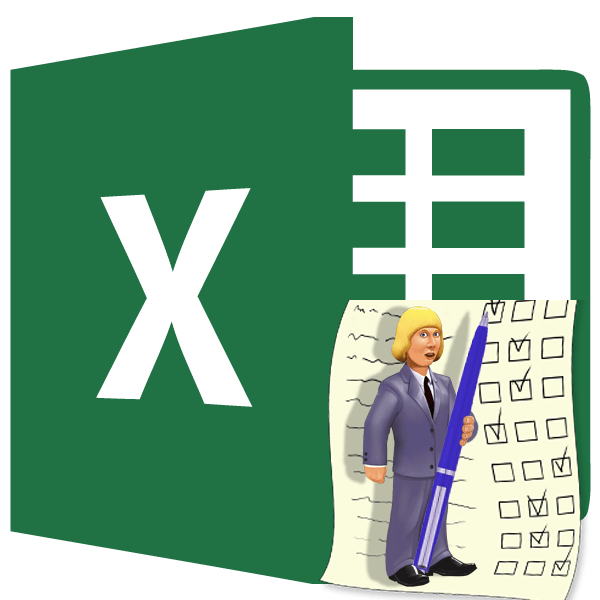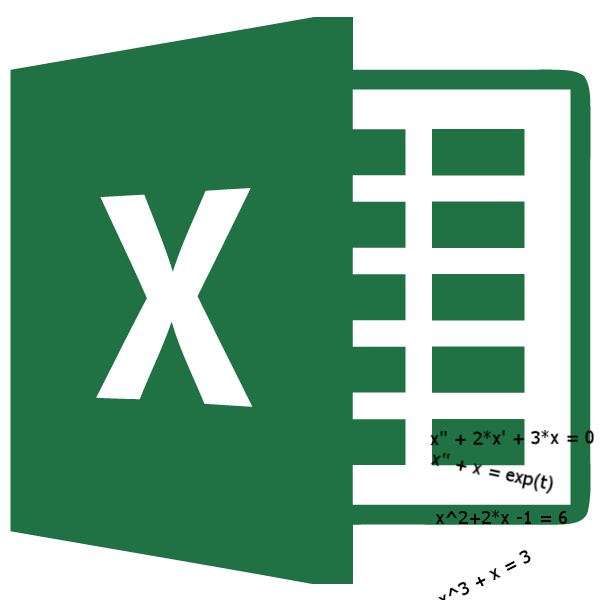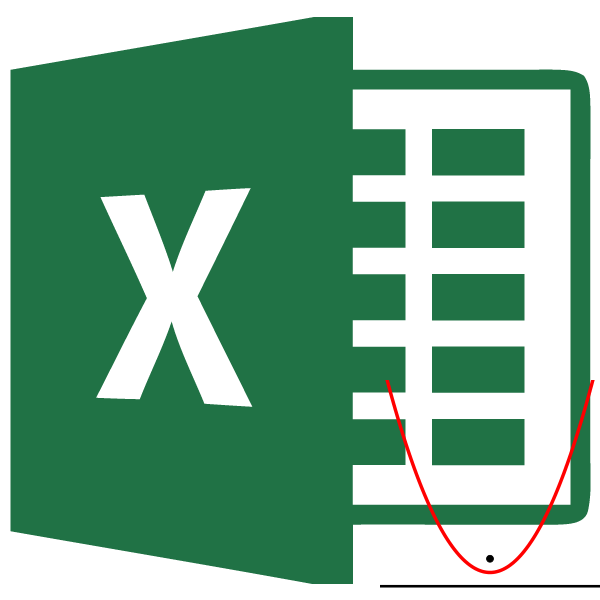Для оцінки рівня нерівності між різними верствами населення суспільства часто використовують криву Лоренца і похідний від неї показник – коефіцієнт Джіні. За допомогою них можна визначити, наскільки великий соціальний розрив в суспільстві між найбагатшими і найбільш бідними верствами населення. За допомогою інструментів програми Excel можна значно полегшити процедуру побудови кривої Лоренца. Давайте, розберемося, як в середовищі Ексель це можна здійснити на практиці.
Використання кривої Лоренца
Крива Лоренца являє собою типову функцію розподілу, відображену графічно. По осі X даної функції розташовується кількість населення в процентному співвідношенні по наростаючій, а по осі Y &8212; загальна кількість національного доходу. Власне, сама крива Лоренца складається з точок, кожна з яких відповідає процентному співвідношенню рівня доходу певної частини суспільства. Чим більше вигнута лінія Лоренца, тим більше в суспільстві рівень нерівності.
В ідеальній ситуації, при якій відсутня суспільна нерівність, кожна група населення має рівень доходу прямо пропорційний її чисельності. Лінія, що характеризує таку ситуацію, називається кривою рівності, хоча вона і являє собою пряму. Чим більше площа фігури, ОБМЕЖЕНОЮ кривою Лоренца і кривої рівності, тим вище рівень нерівності в суспільстві.
Крива Лоренца може використовуватися не тільки для визначення ситуації майнового розшарування в світі, в конкретній країні або в суспільстві, але і для порівняння в даному аспекті окремих домогосподарств.
Вертикальна пряма, яка з'єднує лінію рівності і найбільш віддалену від неї точку кривої Лоренца, називається індексом Гувера або Робін Гуда. Даний відрізок показує, яку величину доходу потрібно перерозподілити в суспільстві, щоб досягти повної рівності.
Рівень нерівності в суспільстві визначається за допомогою індексу Джіні, який може варіюватися від 0 до 1 . Він ще називається коефіцієнтом концентрації доходів.
Побудова лінії рівності
Тепер давайте на конкретному прикладі подивимося, як створити лінію рівності і криву Лоренца в Ексель. Для цього використовуємо таблицю кількості населення розбитого на п'ять рівних груп (по 20% ), які підсумовуються в таблиці по наростаючій. У другій колонці цієї таблиці представлена величина національного доходу в процентному співвідношенні, яка відповідає певній групі населення.
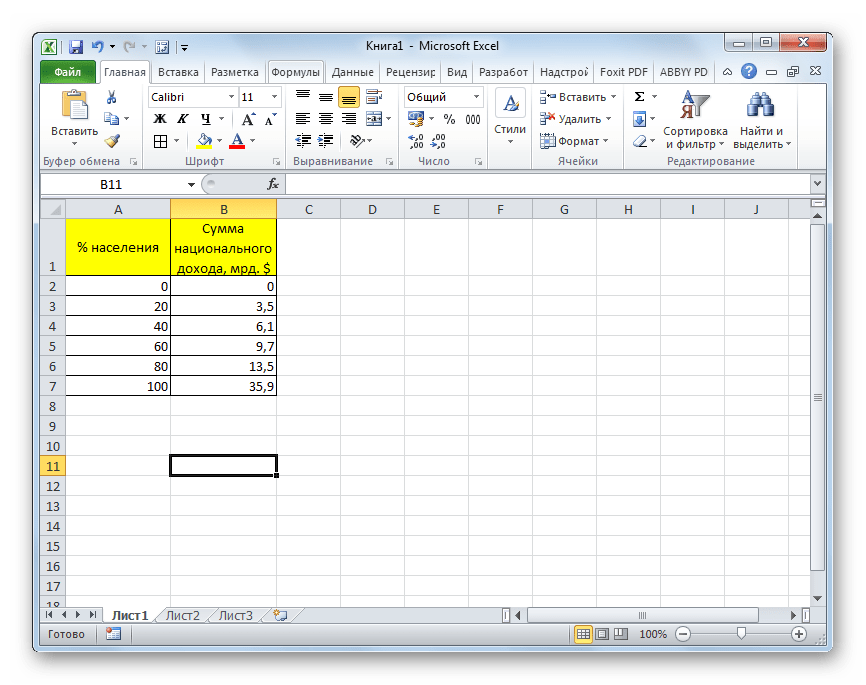
Для початку побудуємо лінію абсолютної рівності. Вона складатиметься з двох точок – нульової та точки сумарного національного доходу для 100% населення.
- Переходимо у вкладку " Вставка» . На лінії в блоці інструментів " діаграми» тиснемо на кнопку »Точка" . Саме цей тип діаграм підійде для нашого завдання. Далі відкривається список підвидів діаграм. Вибирати "точка з гладкими кривими та маркерами" .
- Після виконання даної дії відкривається порожня область для діаграми. Це сталося тому, що ми не вибрали дані. Для того, щоб внести дані і побудувати графік, натискаємо правою кнопкою миші по порожній області. В активованому контекстному меню вибираємо пункт " вибрати дані...» .
- Відкривається вікно вибору джерела даних. У лівій його частині, яка називається " елементи легенди (ряди)» тиснемо на кнопку »додати" .
- Запускається вікно зміни ряду. У полі " ім'я ряду»
записуємо то найменування діаграми, яке хочемо їй присвоїти. Воно може також розташовуватися на аркуші і в цьому випадку потрібно вказати адресу осередку його знаходження. Але в нашому випадку легше просто вписати назву вручну. Дамо діаграмі найменування
" лінія рівності»
.
У полі «Значення X» слід вказати координати точок діаграми по осі X . Як ми пам'ятаємо, їх буде всього дві: 0 і 100 . Записуємо дані значення через крапку з комою в даному полі.
У полі " Значення Y» слід записати координати точок по осі Y . Їх теж буде дві: 0 і 35,9 . Остання точка, як ми можемо бачити за графіком, відповідає сукупному національному доходу 100% населення. Отже, записуємо значення «0;35,9» без лапок.
Після того, як всі зазначені дані внесені, тиснемо на кнопку «OK» .
- Після цього ми повертаємося до вікна вибору джерела даних. У ньому теж слід натиснути на кнопку «OK» .
- Як бачимо, після вищевказаних дій лінія рівності буде побудована і відобразиться на аркуші.
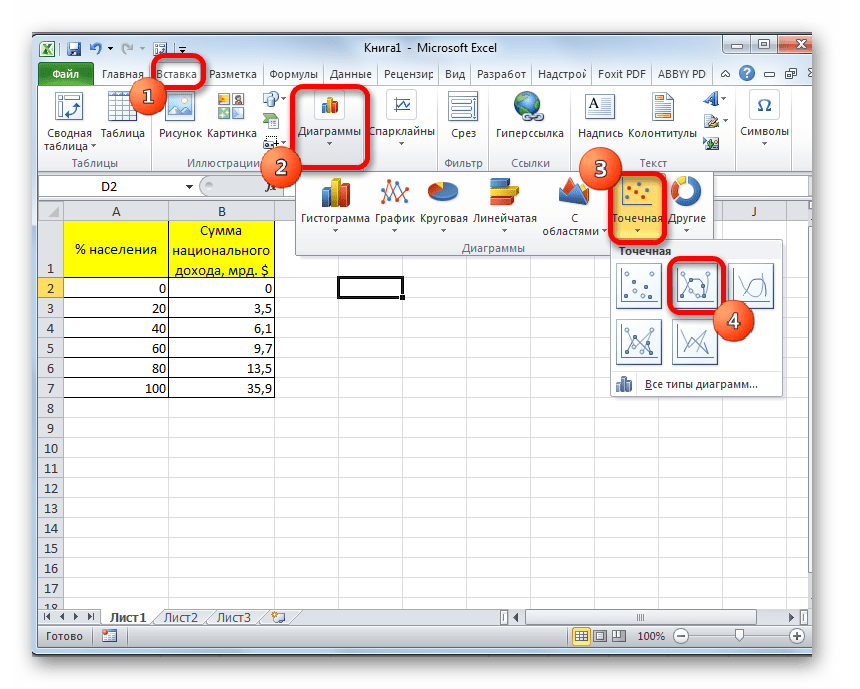
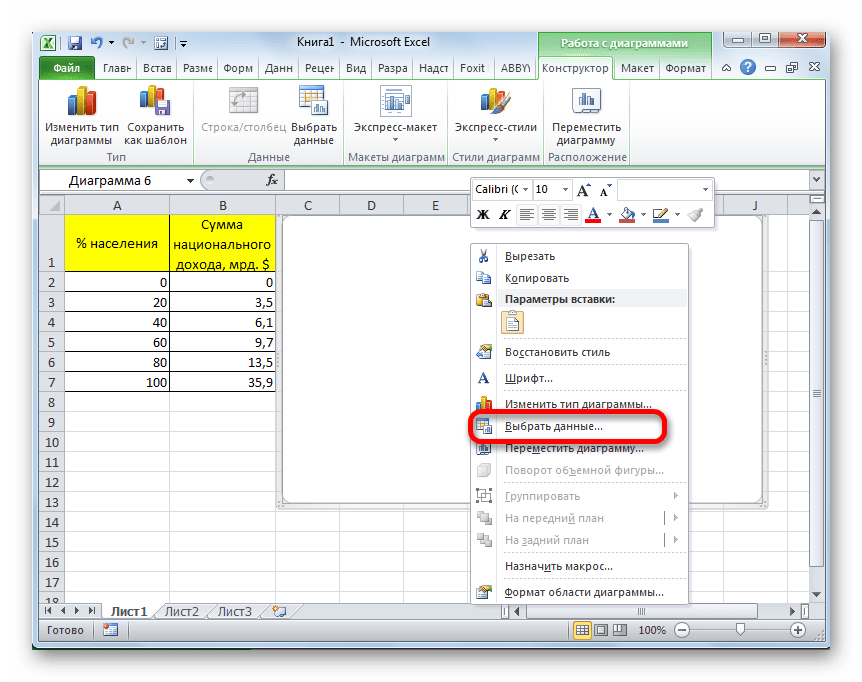
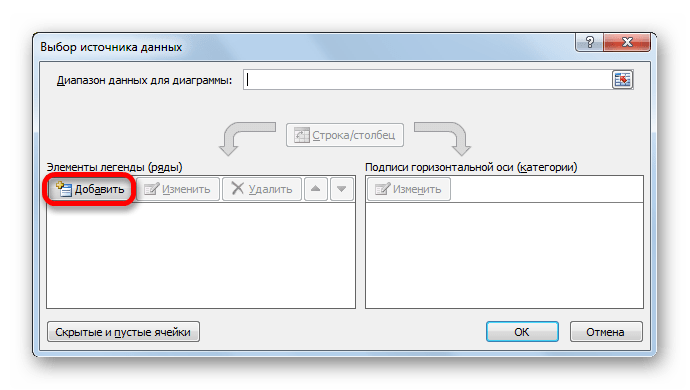
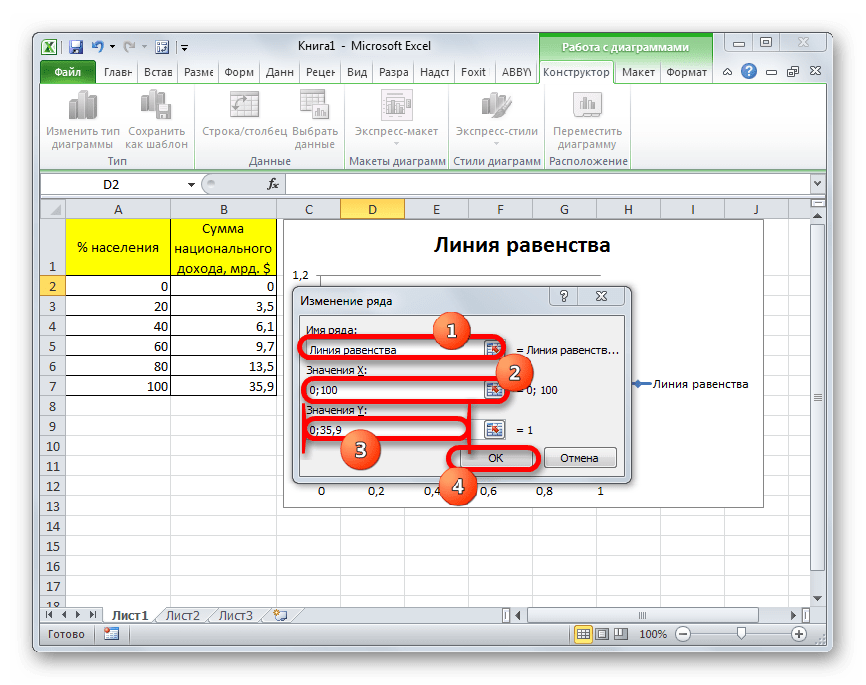
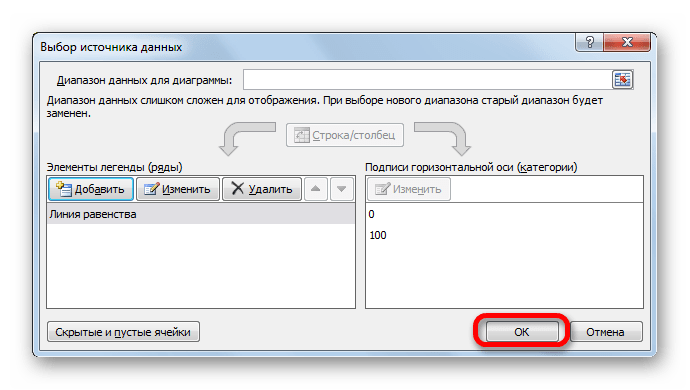
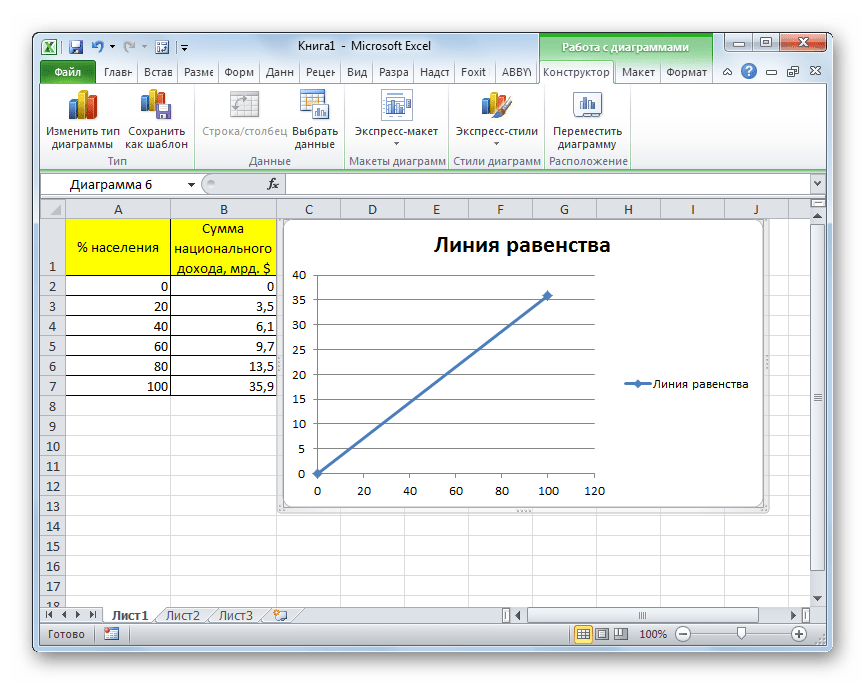
Урок: як зробити діаграму в Екселі
Створення кривої Лоренца
Тепер нам належить безпосередньо побудувати криву Лоренца, спираючись на табличні дані.
- Натискаємо правою кнопкою миші по області діаграми, на якій вже розташована лінія рівності. У запустився меню знову зупиняємо вибір на пункті " вибрати дані...» .
- Знову відкривається вікно вибору даних. Як бачимо, серед елементів вже представлено найменування " лінія рівності» , але нам потрібно внести ще одну діаграму. Тому тиснемо на кнопку »додати" .
- Знову відкривається вікно зміни ряду. Поле " ім'я ряду»
, як і минулого разу, заповнюємо вручну. Сюди можна вписати найменування
" Крива Лоренца»
.
У полі " Значення X» слід занести всі дані стовпця " % населення» нашої таблиці. Для цього встановлюємо курсор в область поля. Далі затискаємо ліву кнопку миші і виділяємо відповідний стовпець на аркуші. Координати тут же будуть відображені у вікні зміни ряду.
У полі «Значення Y» заносимо координати осередків стовпця " сума національного доходу» . Робимо це за тією ж методикою, за якою вносили дані в попереднє поле.
Після того, як всі вищевказані дані внесені, тиснемо на кнопку «OK» .
- Після повернення до вікна вибору джерела знову тиснемо на кнопку «OK» .
- Як бачимо, після виконання вищевказаних дій крива Лоренца також відобразиться на аркуші Excel.
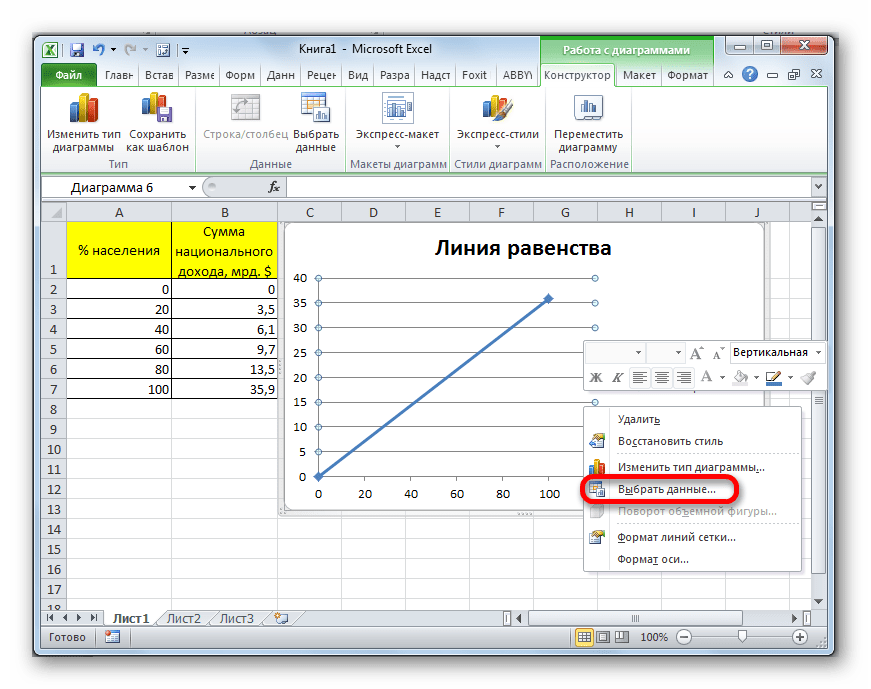
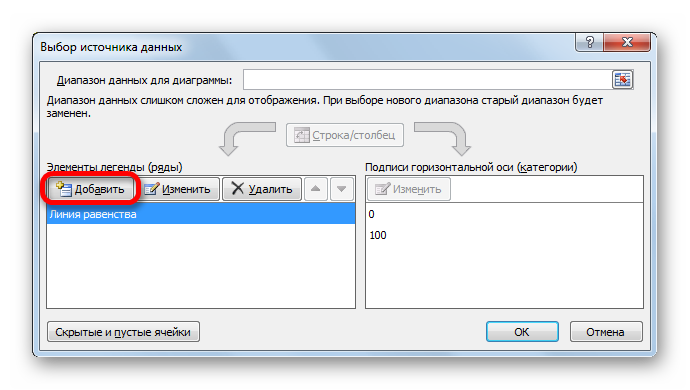
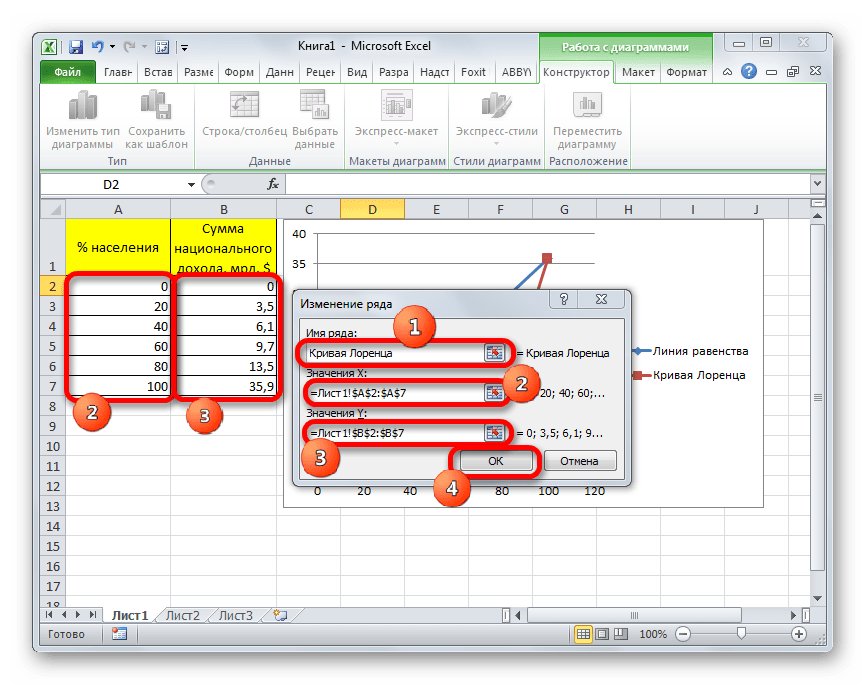
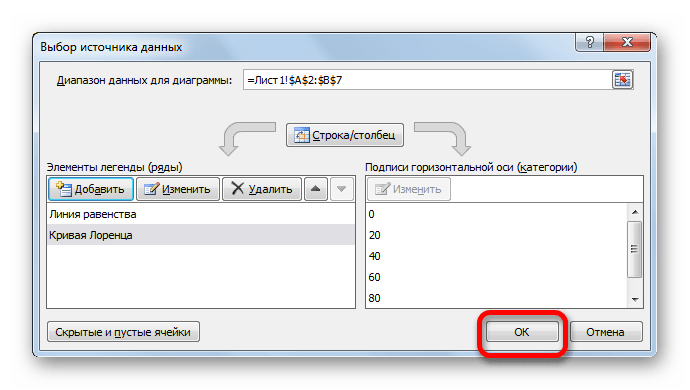
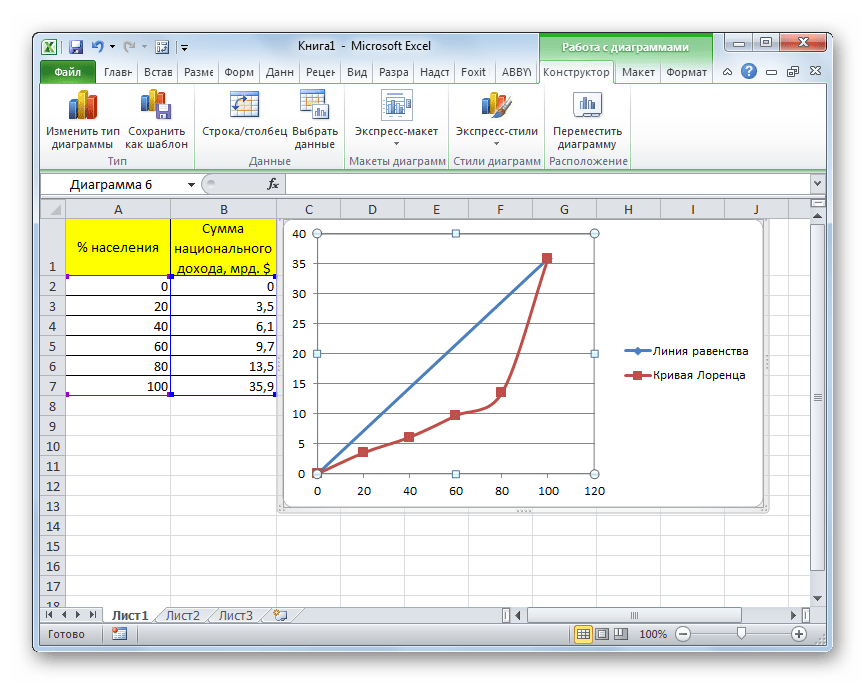
Побудова кривої Лоренца і лінії рівності в Ексель проводиться на тих же принципах, що і побудова будь-якого іншого виду діаграм в цій програмі. Тому для користувачів, які опанували умінням будувати діаграми і графіки в Excel, дана задача не повинна викликати великих проблем.